Slik optimaliserer du Safari for maksimal personvern

Som andre moderne nettlesere har Apples Safari noen få funksjoner som sender dataene dine over Internett. For eksempel sender Safari alle søkene dine til Apple med standardinnstillingene. Vi anbefaler ikke at du deaktiverer alle disse funksjonene, da de gjør nyttige ting. Men vi vil forklare hva de ulike alternativene gjør, slik at du kan ta informerte beslutninger.
Hvis du bare vil surfe privat uten å forlate spor på egen PC, åpner du et privat nettleservindu ved å klikke på Fil> Nytt privat nettleservindu.
Velg hvilke nettleserdata din Mac synkroniserer
MacOS-operativsystemet synkroniserer Safari-nettleserdataene dine, inkludert bokmerkene dine, åpne faner og lagrede passord, til iCloud hvis du logger på Mac-en din med en Apple-ID. Dette gir deg tilgang til lagrede data på andre Mac, iPhones og iPads. Du kan også gjenopprette disse dataene raskt på en ny Mac, bare ved å logge på med samme Apple ID.
For å kontrollere hvilke data Macen din synkroniserer, klikker du på Apple-menyen> Systemvalg> iCloud.
Hvis "Safari" er merket av her vil din Mac synkronisere Safari-nettleserdataene dine. Hvis "Nøkkelring" er merket, synkroniserer Macen passordene du har lagret i Safari og andre programmer.
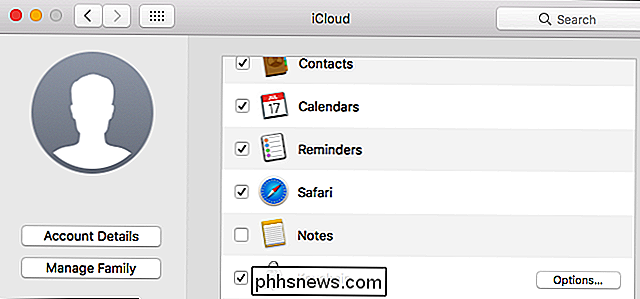
Kontroller hva Safari gjør med søket ditt
For å få tilgang til søkeinnstillingene, start Safari, klikk Safari> Innstillinger og klikk «Søk» -ikonet øverst i vinduet.
- Inkluder søknadsforslag : Når du skriver inn Safari adresselinje, sender Safari tastetrykkene til søkemotoren du velger her. Du får se foreslåtte søk vises når du skriver. Hvis du deaktiverer dette, sender Safari bare søkene dine til søkemotoren når du trykker Enter for å søke.
- Inkluder Safari-forslag : Når du skriver inn Safaris adresselinje, sender Safari tastetrykkene dine og din geografiske plassering til Apples servere. Safari vil da vise deg forslag til innhold som nyheter, og Wikipedia-artikler, værinformasjon. Hvis du deaktiverer dette alternativet, sender Safari ikke søkene dine eller plasseringen til Apple.
RELATERT: Slik deaktiverer du nettsøyskjermene på Mac, iPhone og iPad
Hvis du ikke vil at Safari skal sende Søket ditt over Internett når du skriver, kan du også deaktivere nettbaserte søk i Spotlight-søkefunksjonen på din Mac. Dette forhindrer at Spotlight sender søkene dine til Apple og Bing, men du ser ikke forslag og søkeresultater fra nettet i Spotlight.
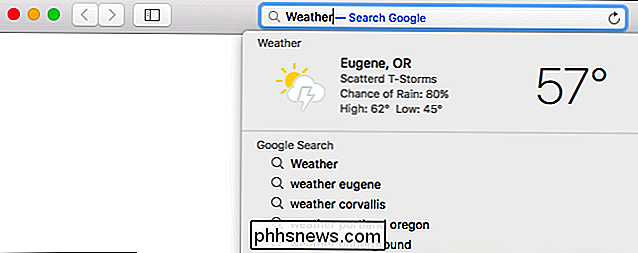
De andre innstillingene her er ikke like relevante for personvern, men her er det de gjør:
- Aktiver rask nettsøk : Når du søker på et nettsted, kan Safari huske at du har søkt på nettstedet. Du kan deretter raskt tillate deg å søke på nettsiden igjen ved å skrive navnet på nettstedet etterfulgt av søket ditt i Safaris adresselinje. Klikk på Administrer nettsteder her for å se hvilke nettsteder Safari har husket. Safari vil bare sende informasjon over nettet hvis du spesifikt velger å søke på et nettsted.
- Forhåndsbelastning Topp i bakgrunnen : Når du skriver inn adresselinjen, kan Safari velge å forhåndslevere toppsøksresultatet i Bakgrunnen for å spare deg tid. Hvis du deaktiverer denne funksjonen, vil Safari aldri laste inn et søkeresultat før du velger det.
- Vis favoritter : Safari viser favorittnettstedene dine under søkefeltet. Hvis du deaktiverer dette alternativet, vil Safari ikke vise favorittene dine her. Dette er bare et spørsmål om personvern hvis du er bekymret for at folk ser favorittene dine over skulderen mens du skriver inn adresselinjen.
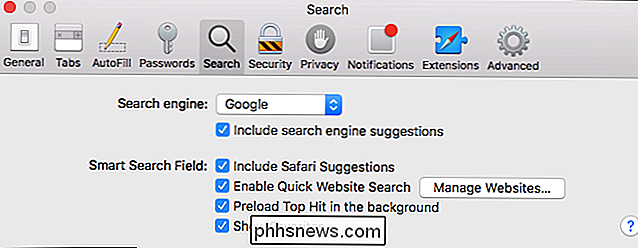
Velg beskyttelse mot phishing og skadelig programvare
I sikkerhetsruten i Safaris preferanservindu, vises "Advarsel når du besøker et falskt nettsted "alternativet er aktivert som standard. Som Google Chrome og Mozilla Firefox bruker Safari Google Safe Browsing-tjenesten til å forsøke å beskytte deg mot farlige nettfiske- og malware-nettsteder.
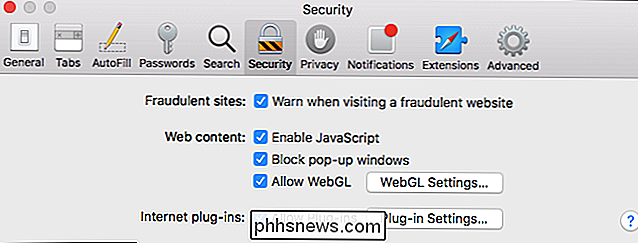
Når dette alternativet er aktivert, laster Safari automatisk ned en liste over kjente farlige nettsteder fra Google og holder den oppdatert. Når du besøker en nettside, sjekker Safari om adressen vises på listen. Hvis det gjør det, sender Safari hele adressen til Google for å bekrefte om nettsiden faktisk er farlig. Hvis det er, blokkerer Safari det og viser deg en advarselsside i stedet.
Sammendrag, Safari kontakter Google for å laste ned en liste over farlige nettsteder. Safari sender bare adressen til nettsider du besøker Google, hvis du ser ut til å besøke et farlig nettsted som vises på listen.
Vi anbefaler på det sterkeste at du lar dette alternativet aktiveres, da det hjelper deg med å beskytte deg mot falske og ondsinnede nettsteder
Administrer personvernsalternativer
Ruten "Personvern" inneholder alternativer som styrer hvilke nettsteder som kan gjøre, inkludert:
RELATERT: Rydde dine cookies hele tiden gjør Internettet mer irriterende
- Informasjonskapsler og Nettsteddata : Som standard aksepterer Safari cookies fra nettsteder du besøker. Nettsteder krever informasjonskapsler for å holde deg innlogget og lagre dine nettleservilkår, men de brukes også til å spore webannonsering. Du kan velge å blokkere informasjonskapsler herfra, men da vil du ikke kunne logge på nettsteder og nettet vil bli mye mer irriterende. Kun «Tillat fra nåværende nettside» -funksjonen er litt mer aggressiv og vil blokkere noen sporingskapsler fra tredjeparts nettsteder. Disse brukes ofte til å spore reklame, men kan brukes til andre formål.
- Nettstedbruk av lokaltjenester : Dette alternativet styrer om nettsteder kan få tilgang til nøyaktig geografisk plassering via stedtjenester. Nettsteder må alltid be om din tillatelse før du ser på din plassering. For å forhindre at nettsteder ber om posisjonen din, velg "Avvis uten å spørre".
- Nettstedsporing : Alternativet "Spør nettsider ikke å spore meg" er deaktivert som standard. Hvis du aktiverer det, sender Safari en "Ikke spor" -forespørsel med nettleser trafikken din. Dette er bare en forespørsel, og de fleste nettsteder vil ignorere det. "Ikke spore" er ikke en sølvkule.
- Apple Pay : Du kan "Tillat at nettsteder kontrollerer om Apple Pay er satt opp" på din Mac. Hvis du ikke vil bruke Apple Pay på nettsteder i Safari, kan du gjerne deaktivere dette alternativet.
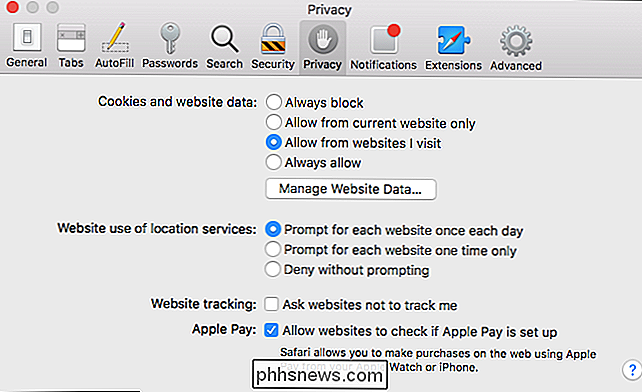
Macen din holder automatisk Safari og resten av operativsystemet oppdatert. Du kan administrere oppdateringsinnstillingene dine ved å gå til Systemvalg> App Store, men du bør ikke hindre Safari fra å oppdatere. Uansett hvilken nettleser du bruker, er det avgjørende at du har den nyeste versjonen med de nyeste sikkerhetsoppdateringene for å holde seg trygg online. Hvis du ikke gjør det, vil ondsinnede nettsteder du besøker, kunne angripe Macen din via nettleseren din.

Slik sender du store filer til noen enkelt med Firefox Send
Vi kan bo i fremtiden, men å sende store filer over nettet forblir ... komplisert. E-post er en forferdelig måte å sende filer over 1 GB, og ved hjelp av skybaserte tjenester som Dropbox eller Google Disk betyr det å fylle begrenset plass på en tjeneste, og du må administrere tillatelser eller akseptere at linken din kan bli levert til tredjeparter .

Slik løser du sprekk eller popping på en Windows-PC
Sprengning, popping og andre lydproblemer kan oppstå av flere årsaker. Det kan hende du kan fikse problemet ved å justere innstillingene for lydenheten, oppdatere lyddriveren, eller klemme ned en annen maskinvareenhet som forstyrrer. Her er noen ting du kan prøve. Før du begynner å rote med innstillinger, er det verdt å sjekke maskinvaren selv.



